在系统默认设置中,任务栏都是在最下方的,但是很多朋友喜欢把任务栏调到左边,但是却不知道win11系统中怎么设置。我们可以通过打开注册表编辑器,在其中更改对应的数值就可以更改任务栏位置了,下面就一起来看一下吧。
win11怎么把任务栏调到左边
1、首先使用键盘快捷键“Win+R”调出运行程序。
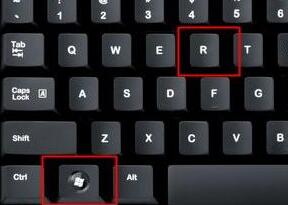
2、在运行中输入“regedit”,回车确定,打开注册表编辑器。

3、将如下路径复制到注册表路径中“\HKEY_CURRENT_USER\Software\Microsoft\Windows\CurrentVersion\Explorer\StuckRects3”

4、然后在右侧找到“settings”,双击打开它。

5、然后找到“00000008”一行,“FE”一列下的数值,将它改为“00”即可。

6、这里“00”表示“左边”,“01”表示“上方”,“02表示右边”,“03”表示“底部”
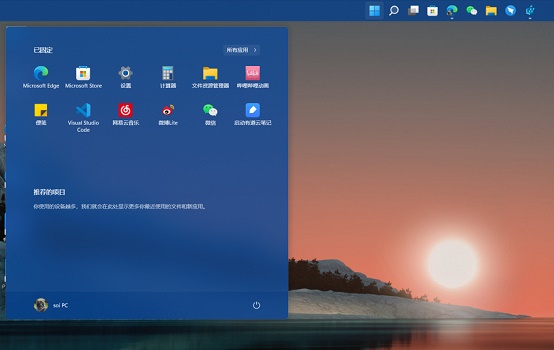
以上就是win11把任务栏调到左边的教程介绍了,我们可以根据自己喜欢的方式设置任务栏位置。想知道更多相关教程还可以收藏教程之家。














